excel拖动排列步骤如下:1.我在EXCEL中输入以下数字,如图:2.现在我要想复制“1”,则拖动单元格A1,但此该你会发现,在下拖动下方有个方框,如图:3.上步出现的情况便是以顺序的方式出现,但你只需要点动那个右下方的方框,选择“复制单元格”即可......
excel中出现 #value! 解决办法
Excel教程
2021-11-13 11:42:25
在excel中,出现#value一般是公式中的错误参数所致,具体的说主要包含以下三个方面:
1、运算的时候使用了非数值的单元格
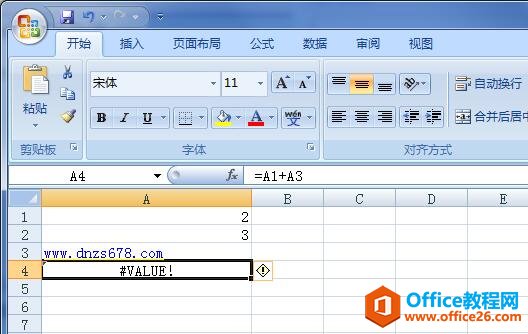
上图中,大家可以看到a1的是数值,而a3是字符,所以,当a1+a3的时候就会出现 #value!的错误,因为当字符和数字相加的时候我们也不知道怎么加,何况电脑。
解决此类问题的办法便是详细观察公式中的数据引用区域是否包含非数值单元格,将其从公式中排除即可。
2、公式不符合函数语法
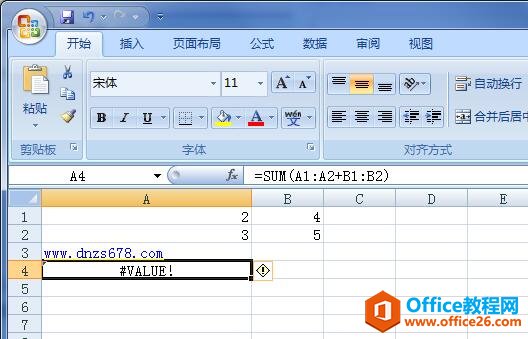
上图所示便是一种错误的公式,出现了#value!的错误。
如果你想表达是a1到a2区域与 b1到b2区域之和,你可以使用以下公式:
=sum(a1:b2)
关于sum函数看这里
如果两个区域不是连续的,你可以使用以下公式:
=sum(a1:a2,b1:b2) 或者=sum(a1:a2)+sum(b1:b2)
解决此类问题的关键仍然是仔细观察出现value错误单元格的公式,看是否写了我们认为符合人类思维习惯但不符合excel规范的的公式。
3、使用大括号的时候不要忘了按快捷键ctrl+shift+enter
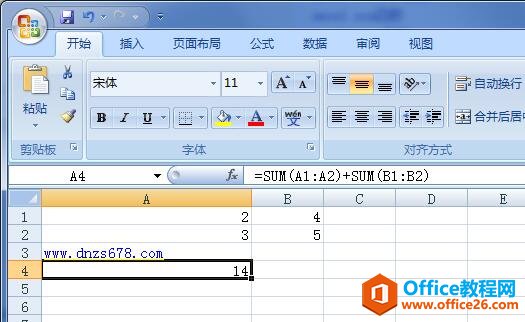
若想使用大括号你可以手工输入大括号,或者在公式可修改状态按键盘上的ctrl+shift+enter组合键,如果没有按这个组合键,依旧会出现#value!的错误,更过资料可以参考excel教程专题。
相关文章
